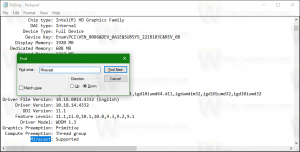Как да промените региона в Microsoft Store на Windows 11
Промяната на държавата или региона в Microsoft Store на Windows 11 не е задача, която редовният потребител може да трябва да изпълнява всеки ден. Все пак понякога може да искате да направите това. Например, когато трябва да изтеглите приложение, което не е налично във вашата страна
Или искате да използвате една от функциите със заключен регион в Windows 11. Подсистема на Windows за Android е една от възможностите, които не са налични извън САЩ към момента.
За разлика от iOS и Android, промяната на държавата в Microsoft Store на Windows 11 е обикновена работа. Отнема само една минута и няколко щраквания в приложението Настройки. Нямате нужда от нов акаунт в Microsoft и не е необходимо да нулирате компютъра си. Все пак има един момент, който трябва да вземете предвид.
Изтеглянето на безплатни приложения от Microsoft Store "в други страни" не е проблем. Проблемът е че купуване платени приложения и игри от други региони. Microsoft Store често предлага по-евтини игри, приложения и абонаменти в определени държави
. Държавата на вашата кредитна карта трябва да съвпада с избраната държава в Microsoft Store.Например, можете да закупите игра с кредитна карта, издадена в САЩ, само в базирания в САЩ Microsoft Store. В противен случай Microsoft Store ще покаже грешка. Това правило важи и за алтернативни системи за плащане, като PayPal.
Промяна на региона в Microsoft Store на Windows 11
За да промените региона и държавата в Microsoft Store на Windows 11, направете следното.
- Затвори Microsoft Store приложение на Windows 11.
- Натиснете Печеля + аз за да отворите Настройки ап.
- Отидете до Време и език раздел, след което щракнете Език и регион.
- Като алтернатива можете да щракнете върху "регион" бутон в горния десен ъгъл (наличен за Windows 11 22557 и по-нови).
- Намери "Държава или регион" опция и изберете държавата, от която се нуждаете.
Така променяте региона в Microsoft Store на Windows 11. След като получите нужните приложения, препоръчваме да преминете обратно към правилната държава.